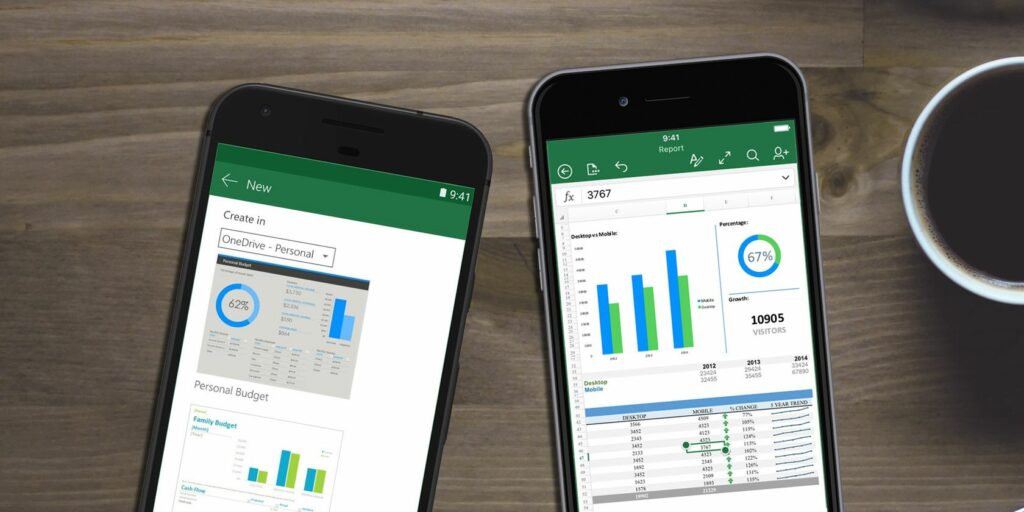Comment ouvrir des fichiers Excel sur votre téléphone ou votre tablette
Même si nos appareils mobiles sont plus puissants que jamais lorsqu’il s’agit de visualiser des feuilles de calcul, ils ne sont toujours pas parfaits. Par exemple, votre iPhone peut être en mesure de prévisualiser une feuille de calcul jointe à un e-mail sans application spécialement conçue, mais rien ne garantit qu’elle apparaîtra exactement comme elle le ferait sur l’écran de l’expéditeur.
Parfois, un logiciel spécialisé est nécessaire pour faire le travail correctement. Heureusement, il existe plusieurs applications différentes qui peuvent ouvrir des feuilles de calcul et vous aider à les modifier. c’est le meilleur.
Comment ouvrir une feuille de calcul nativement
Pour modifier des feuilles de calcul sur votre smartphone, vous devez télécharger l’une des applications répertoriées ci-dessous. Cependant, si vous avez juste besoin de consulter la documentation, il existe des outils intégrés.
Comment ouvrir une feuille de calcul avec Google Drive sur Android
La plupart des derniers appareils Android sont préinstallés avec les services Google Play, qui incluent Google Drive. Vous devriez pouvoir utiliser cette fonctionnalité pour ouvrir des fichiers Excel de manière native. Sinon, consultez l’une des applications décrites dans cet article.
Comment ouvrir une feuille de calcul en tant que pièce jointe à un e-mail sur iOS
Les utilisateurs d’Android ont de nombreuses façons de transférer des fichiers sur leur appareil, mais ce n’est pas si simple sur iOS. Cependant, il est encore relativement simple d’ouvrir un document qui vous a été envoyé en pièce jointe.
Ouvrez simplement la pièce jointe elle-même à partir de l’application Mail et appuyez sur le bouton dans le coin inférieur droit.
Faire une vidéo du jour
Cela vous donnera quelques options avancées. Faites défiler la barre centrale d’icônes pour trouver l’application que vous voulez. Vous pourrez importer du contenu dans l’éditeur de votre choix.
Bien sûr, les applications elles-mêmes offrent d’autres moyens d’ouvrir des fichiers. Les exemples de cet article prennent même en charge le stockage de fichiers basé sur le cloud. Il s’agit simplement d’un moyen simple et rapide de recevoir et d’ouvrir des feuilles de calcul d’autres utilisateurs sur iOS.
Microsoft Excel
Il y a de fortes chances que la feuille de calcul que vous essayez d’afficher ait été créée à l’aide d’Excel, alors pourquoi ne pas utiliser le même programme pour une véritable continuité ?
Microsoft n’a pas caché son intention de rapprocher les appareils mobiles de l’expérience de bureau avec la sortie de Windows 10, et dans le cadre de cet effort, un certain nombre d’améliorations ont été apportées à la suite Office. Alors que l’application mobile précédente était très limitée par rapport à la version de bureau, l’application Excel actuelle pour iOS et Android est très puissante.
Cependant, il y a une mise en garde – bien que l’application elle-même soit gratuite, sa fonctionnalité dépend du type d’abonnement Office auquel vous avez accès. Les fonctionnalités de base sont disponibles pour tous les utilisateurs, mais les fonctionnalités plus avancées nécessitent un abonnement actif à Office 365.
Un inconvénient majeur de l’application Excel est sa taille. Plus de 400 Mo, il peut être trop volumineux pour les utilisateurs disposant d’un espace de stockage limité. Cela dit, il est en avance en termes de compatibilité avec les clients de bureau, de fonctionnalités et de niveau de finition global.
Télécharger — Microsoft Excel pour Android (gratuit avec achats intégrés), Microsoft Excel pour iOS (gratuit avec achats intégrés)
Feuilles Google
Personne ne peut vraiment rivaliser avec Google en ce qui concerne les concurrents Office gratuits. Les services de la société sont disponibles sur toutes les plates-formes, y compris un puissant client Web, ce qui les rend extrêmement accessibles. De plus, leurs options de collaboration vont de pair avec la production de Microsoft.
L’application Google Sheets est un puissant visualiseur et éditeur de feuilles de calcul pour smartphones et tablettes. Dans une plus large mesure que l’application Excel, ses fonctionnalités ont été conçues pour être utilisées sur des écrans de plus petite taille. Ceci est particulièrement utile si vous utilisez un téléphone portable.
Le plus grand avantage de l’utilisation de Google Sheets est sa forte connexion à l’écosystème Google au sens large. Vous pouvez facilement accéder aux fichiers dans Drive et partager des feuilles de calcul avec d’autres utilisateurs. Plusieurs utilisateurs peuvent même travailler ensemble sur la même feuille de calcul en même temps.
Télécharger — Google Sheets pour Android (gratuit), Google Sheets pour iOS (gratuit)
Citrix QuickEdit
Alors que Citrix n’est pas un nom connu au niveau de Microsoft et de Google, le géant des communications d’entreprise a démontré son savoir-faire sur le lieu de travail avec l’application QuickEdit. Ce logiciel vous permet de visualiser et d’éditer gratuitement des feuilles de calcul Excel, et son interface très raffinée peut être plus adaptée à certains utilisateurs que les autres applications mentionnées ci-dessus.
QuickEdit utilise autant d’espace d’écran que possible pour la feuille de calcul elle-même. À cette fin, des icônes minimalistes permettent d’accéder facilement à diverses fonctions. Un bouton dans le coin supérieur droit garantit que le clavier est toujours accessible. Pendant ce temps, il y a une petite barre d’outils à balayage en bas de l’écran avec des liens rapides vers les fonctions de formatage, les opérations de sauvegarde et de chargement, et bien d’autres éléments essentiels.
Le plus gros échec de l’application est son apparence visuelle obsolète. Nous nous attendons à ce que les logiciels d’entreprise soient un peu ennuyeux, mais les feuilles de calcul ne semblent pas aussi attrayantes ici que dans d’autres applications. En revanche, ils sont très clairs et faciles à lire, même s’ils ne sont pas très attrayants.
Télécharger — Citrix QuickEdit pour iOS (gratuit)
Avez-vous des suggestions de visionneuses de feuilles de calcul spécifiques pour iOS et Android ? Ou vous avez une question sur l’une des applications de ce guide ? Vous pouvez demander de l’aide ou offrir de l’aide dans la section des commentaires ci-dessous.
Écrit à l’origine par Simon Slangen le 17 septembre 2012.
A propos de l’auteur